早速申し込んでみよう!
今回は、お試しプランで申し込んでいきます。
まず最初にAgames.jpのサイトを開きます。
https://agames.jp/
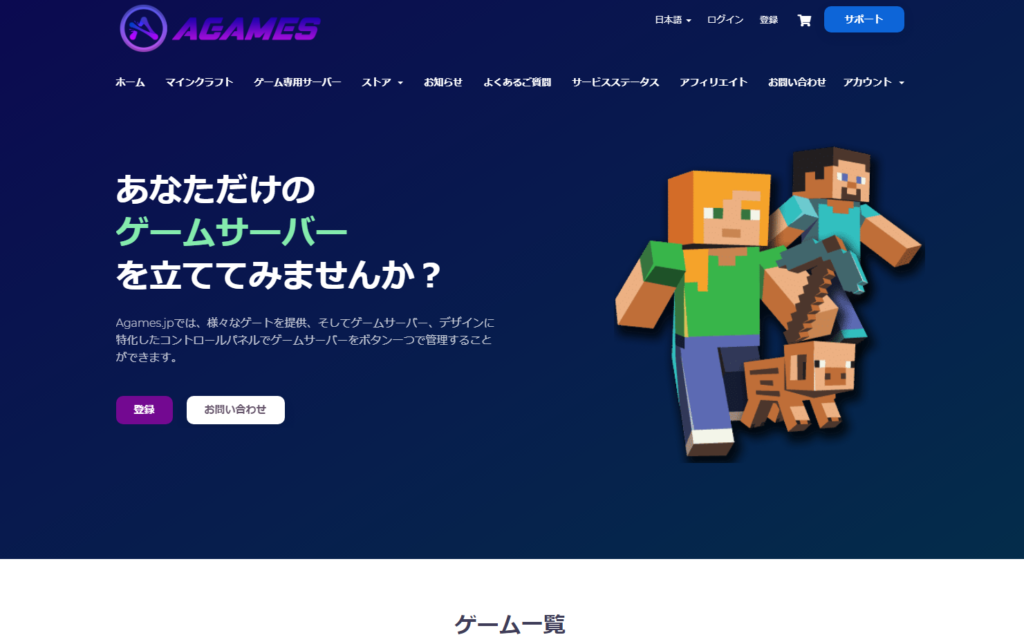
次に上のメニューから”マインクラフト”を選択します。

すると、マインクラフトのサーバーの仕様等が記載されています。
下にスクロールします。
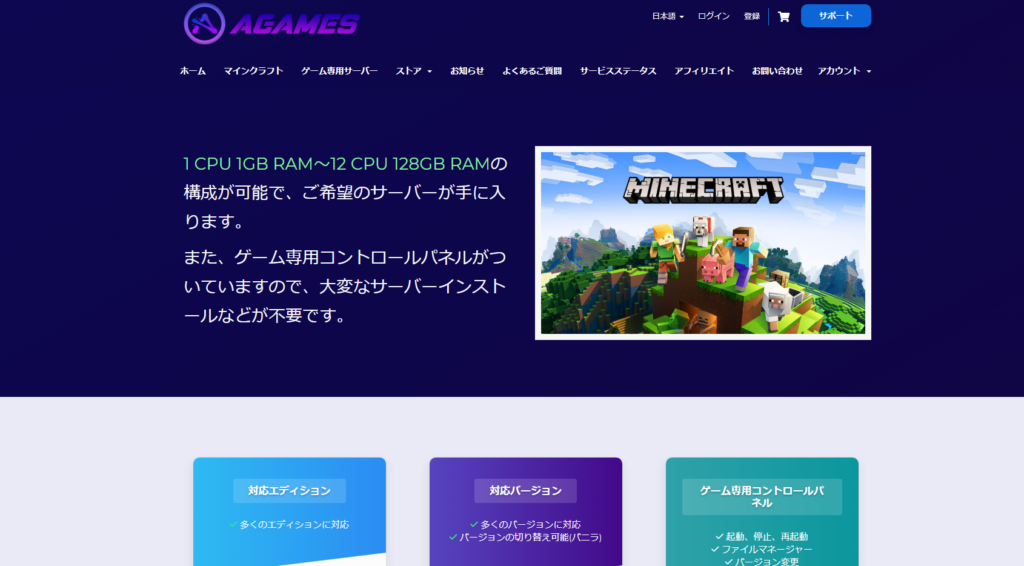
すると、”構成を選んで注文する”というボタンがあります。
そこをクリックします。

すると、お金を払って本契約をするか1週間試用で使用するかと選択できます。
今回は、1週間試用で契約します。1週間試用の申し込みボタンをクリックします。
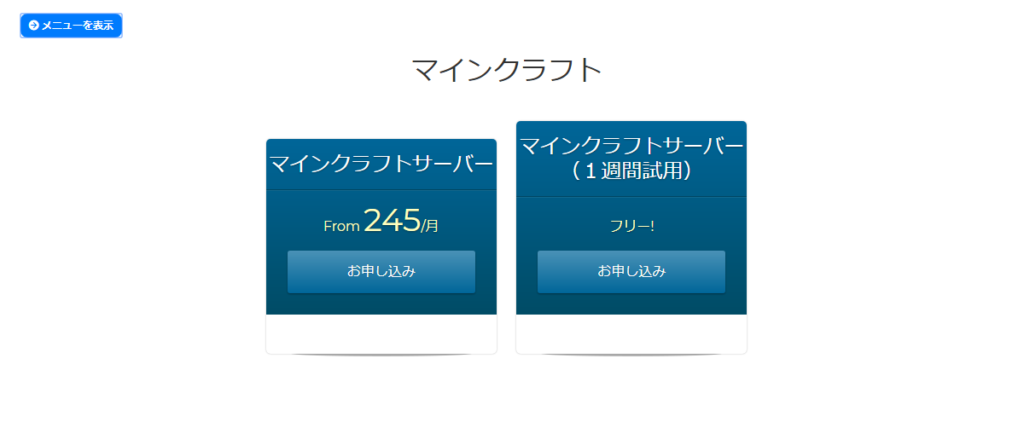
すると、オプションにてエディションやCPU、RAM、容量を選ぶことができます。
実際に使用しようと考えている方は、使用する際と同じぐらいのスペックを選びましょう。
選択ができたら、”続ける”をクリックします。

カートの内容が確認されます。
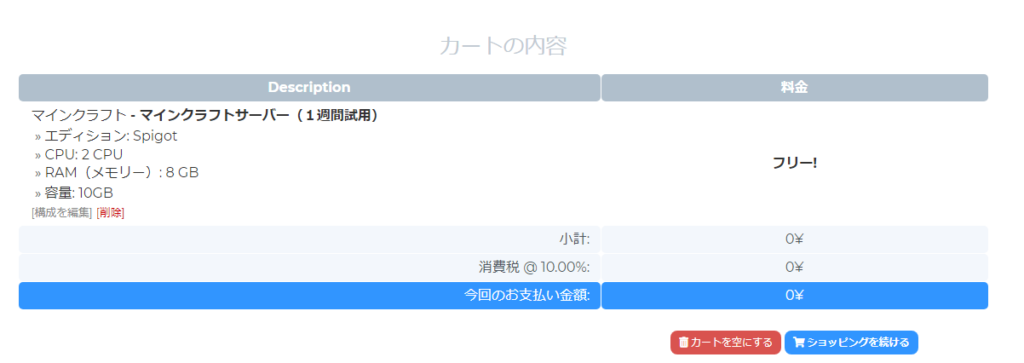
間違いがなければ、下にスクロールして名前や住所等を入力します。
入力を終えたら、クレジットカード番号等を入力します。
お試しで使用する際は、決済不要にチェックを入れると良いでしょう。
全部できたら、”お支払い”をクリックします。
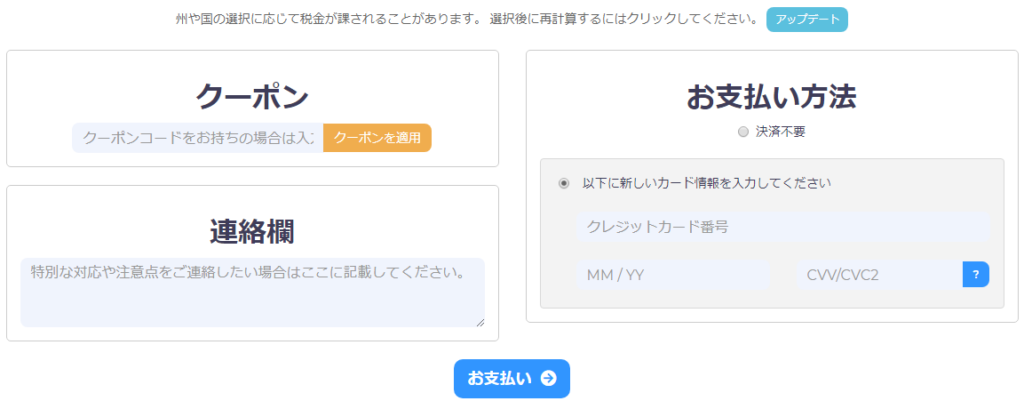
すると、注文が確定しましたと出てきます。
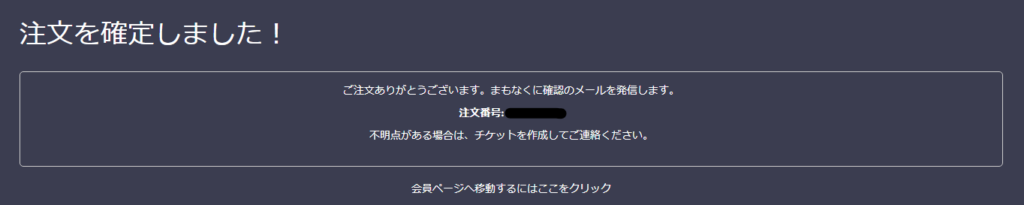
そして、メールボックスを確認します。
すると、会員登録をした際に届くアカウント登録の完了的なメールが届きます。
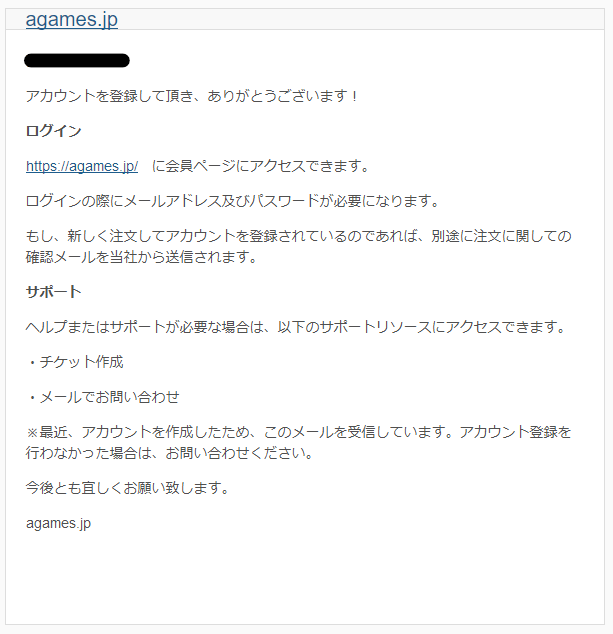
そして、2件目にマインクラフトサーバーのご注文受付メールが届いています。
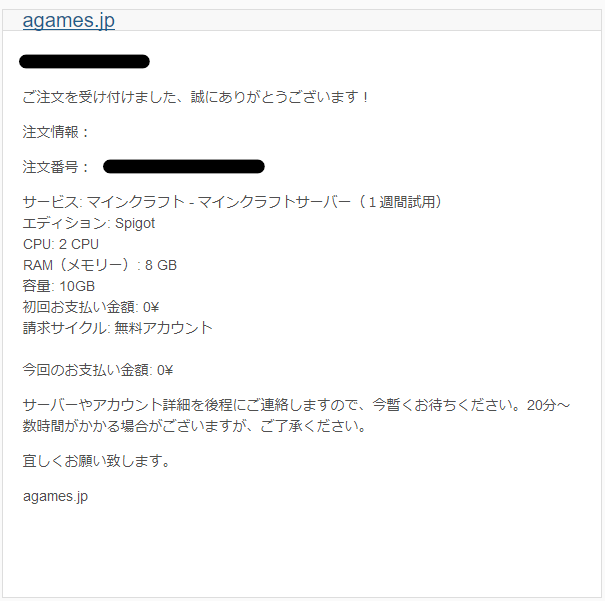
20分~数時間でサーバーやアカウントの連絡が来るとのことです。
気軽に待ちます。
50分後にゲームサーバーの準備が完了というメールが届きました。
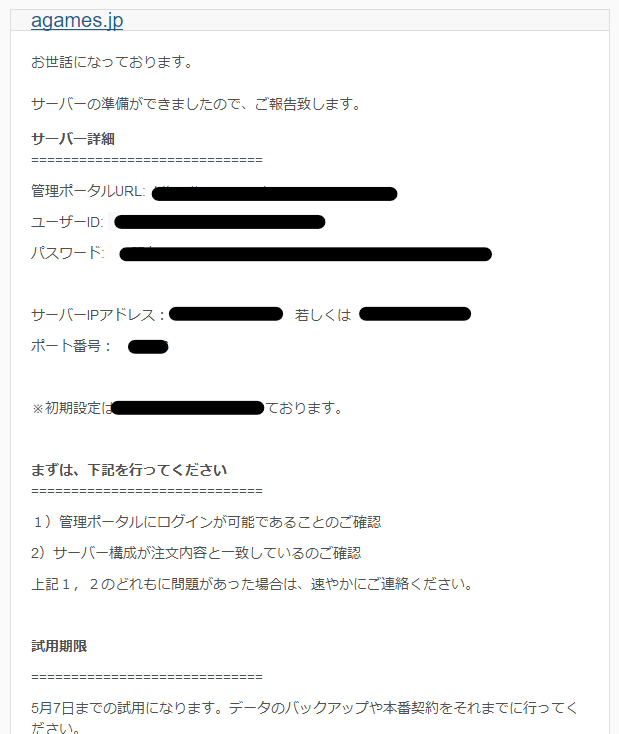
1時間もかからずにできるのはすごいですね!
ISPが2つ付いている
Agames.jpでは、デフォルトでISP(インターネットサービスプロバイダ)が2つ用意されていました。(2020年4月30日現在)
1つ目のISPは、au
2つ目のISPは、Interlinkでした。
追加料金無しで2つも使用できるのはすごいですね!
ドメインネームが無償提供
Agames.jpでは、ドメインネームが無償提供されていました。
xxxx.playerserver.jpというドメインネームが使用できるそうです。
早速管理ポータルにログインしよう!
用意ができたというメールに記載されている、管理ポータルURLを開きます。
すると、ログイン画面が表示されますのでログインします。
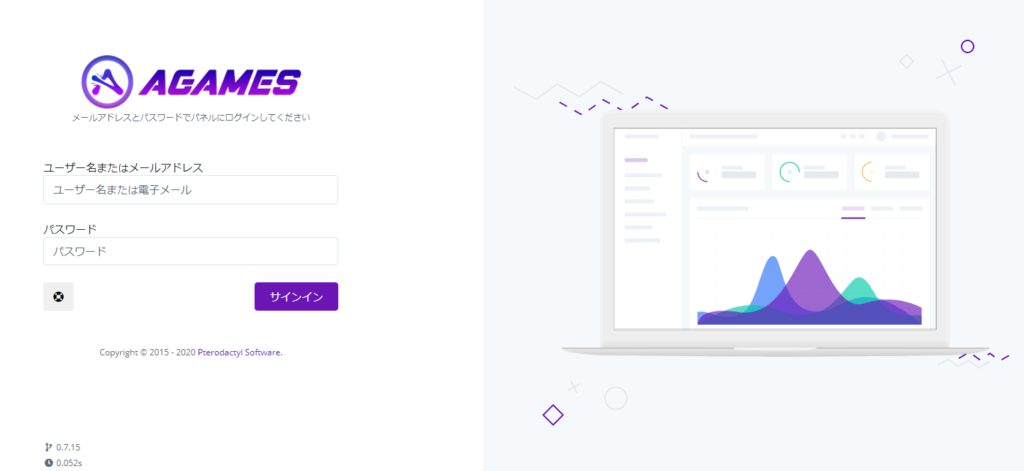
すると、以下のような管理ポータルにログインできました。
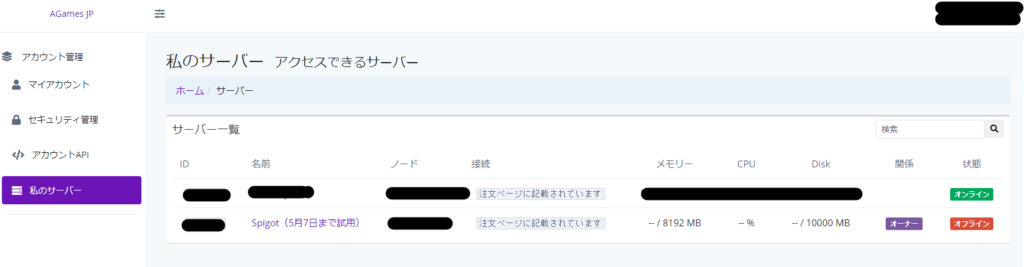
しっかりと、契約時に選択したオプションのメモリとCPUと容量が用意されているようです。
名前のところが、リンクになっているのでクリックします。
すると、まず最初にサーバーコンソールの画面が出てきます。
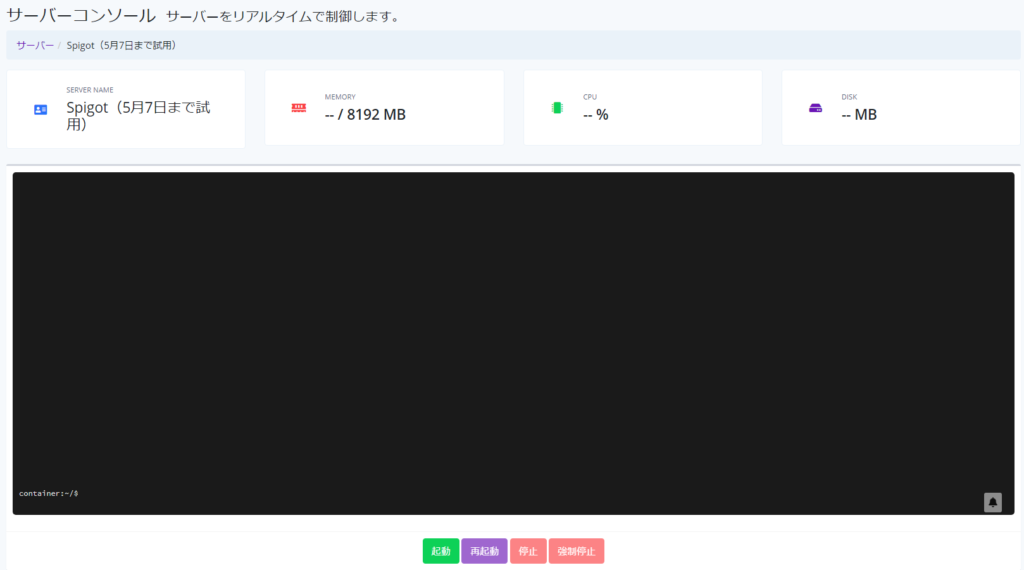
現在は、サーバーを起動していないため何も表示されいないようですが、起動するとコンソール画面になるようです。
まず、サーバーの設定をしよう
まず最初にサーバーの設定をする必要があります。
左側にある”サーバープロパティ”をクリックします。

すると、”マインクラフトサーバーのプロパティエディタ”という画面に移動します。
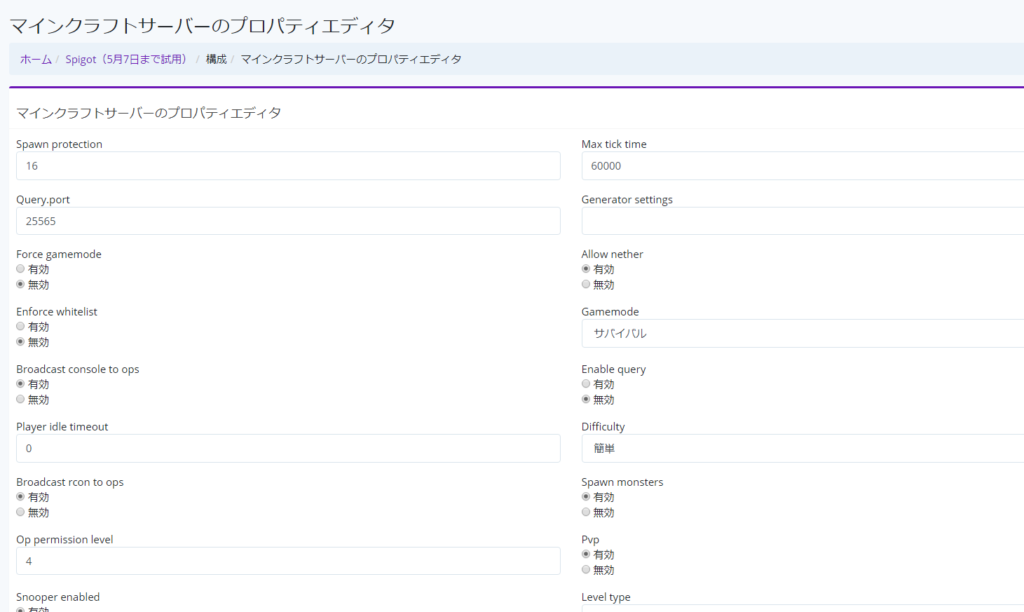
ここに”Query.port”と”Server port”という設定があります。
ここに、先程のメールに記載されていたポート番号を入力します。
入力ができたら、一番下までスクロールして保存をクリックします。
次に、左側のサブドメインマネージャーをクリックします。

すると、”サブドメインマネージャー”が開きます。

サブドメインを作成するというところにサブドメインを入力するテキストボックスがあります。そこに、サーバーに接続したいときのサブドメインを入力します。
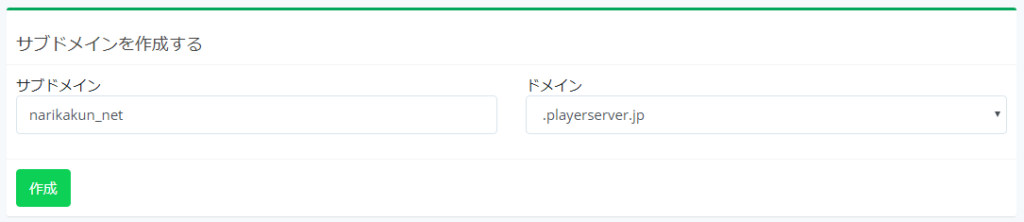
入力が終わったら、作成をクリックします。
すると、サブドメイン一覧に先程入力したサブドメインが割り当てられます。





サムネイルで負けたっ!笑
いえ~い!!!